命令行操作(2)
- 格式:ppt
- 大小:502.50 KB
- 文档页数:26
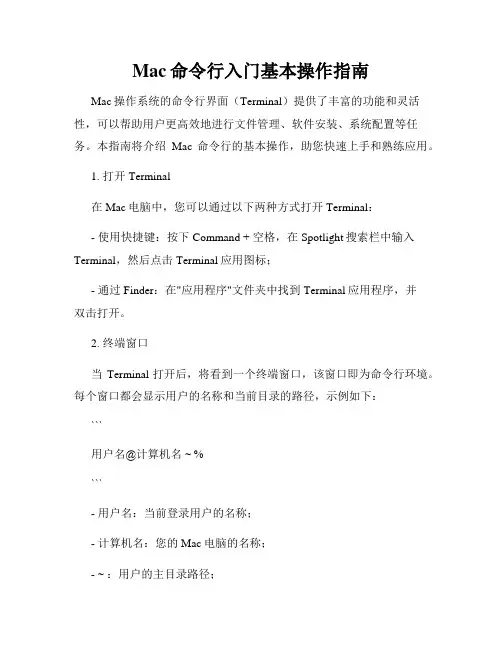
Mac命令行入门基本操作指南Mac操作系统的命令行界面(Terminal)提供了丰富的功能和灵活性,可以帮助用户更高效地进行文件管理、软件安装、系统配置等任务。
本指南将介绍Mac命令行的基本操作,助您快速上手和熟练应用。
1. 打开Terminal在Mac电脑中,您可以通过以下两种方式打开Terminal:- 使用快捷键:按下Command + 空格,在Spotlight搜索栏中输入Terminal,然后点击Terminal应用图标;- 通过Finder:在"应用程序"文件夹中找到Terminal应用程序,并双击打开。
2. 终端窗口当Terminal打开后,将看到一个终端窗口,该窗口即为命令行环境。
每个窗口都会显示用户的名称和当前目录的路径,示例如下:```用户名@计算机名 ~ %```- 用户名:当前登录用户的名称;- 计算机名:您的Mac电脑的名称;- ~ :用户的主目录路径;- % :命令提示符,表示可输入命令。
3. 基本操作命令下面是一些常用的Mac命令行操作命令:3.1 查看目录内容- `ls`:列出当前目录的文件和文件夹;- `ls -l`:以长格式显示目录内容,包括权限、所有者、大小等信息;- `ls -a`:显示所有文件和文件夹,包括以`.`开头的隐藏文件。
3.2 切换目录- `cd 目录路径`:切换到指定目录,如`cd Documents`切换到Documents目录;- `cd ..`:返回上一级目录;- `cd ~`:切换到用户的主目录。
3.3 创建和删除目录- `mkdir 目录名`:创建一个新的目录,如`mkdir Images`创建名为Images的目录;- `rmdir 目录名`:删除空的目录;- `rm -rf 目录名`:强制删除目录及其内容。
3.4 文件操作- `touch 文件名`:创建一个新文件,如`touch example.txt`创建名为example.txt的文件;- `cp 源文件目标文件`:复制文件或目录,如`cp example.txt backup.txt`将example.txt复制为backup.txt;- `mv 源文件目标文件`:移动或重命名文件,如`mv example.txt new.txt`将example.txt重命名为new.txt;- `rm 文件名`:删除文件,如`rm example.txt`删除example.txt。
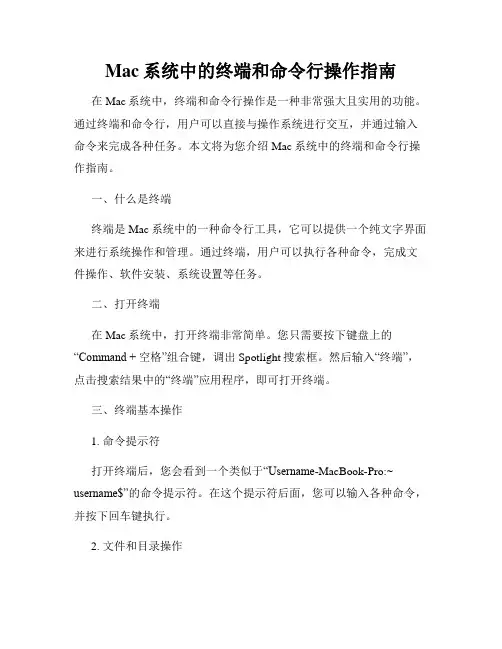
Mac系统中的终端和命令行操作指南在Mac系统中,终端和命令行操作是一种非常强大且实用的功能。
通过终端和命令行,用户可以直接与操作系统进行交互,并通过输入命令来完成各种任务。
本文将为您介绍Mac系统中的终端和命令行操作指南。
一、什么是终端终端是Mac系统中的一种命令行工具,它可以提供一个纯文字界面来进行系统操作和管理。
通过终端,用户可以执行各种命令,完成文件操作、软件安装、系统设置等任务。
二、打开终端在Mac系统中,打开终端非常简单。
您只需要按下键盘上的“Command + 空格”组合键,调出Spotlight搜索框。
然后输入“终端”,点击搜索结果中的“终端”应用程序,即可打开终端。
三、终端基本操作1. 命令提示符打开终端后,您会看到一个类似于“Username-MacBook-Pro:~ username$”的命令提示符。
在这个提示符后面,您可以输入各种命令,并按下回车键执行。
2. 文件和目录操作通过终端,您可以方便地进行文件和目录操作。
以下是一些常用的命令示例:- 查看当前目录:`pwd`- 切换目录:`cd 目录路径`- 创建目录:`mkdir 目录名`- 创建文件:`touch 文件名`- 复制文件或目录:`cp 源文件目标文件`- 移动文件或目录:`mv 源文件目标文件`- 删除文件或目录:`rm 文件或目录`3. 文件查看和编辑终端中有一些命令可以帮助您查看和编辑文件内容。
以下是常用的命令示例:- 查看文件内容:`cat 文件名`- 分页查看文件内容:`more 文件名`- 查看文件前几行内容:`head 文件名`- 查看文件后几行内容:`tail 文件名`- 编辑文件:`vi 文件名`四、常用命令行操作在Mac系统中,还有一些常用的命令行操作可以帮助您更高效地完成各种任务。
1. 软件安装与管理通过命令行,您可以使用Homebrew等工具来方便地进行软件安装和管理。
以下是一些常用的命令示例:- 安装软件:`brew install 软件名`- 更新软件:`brew update`- 卸载软件:`brew uninstall 软件名`- 搜索软件:`brew search 软件名`2. 网络操作命令行还提供了一些网络操作的命令,可以帮助您进行网络检测、网络设置等任务。
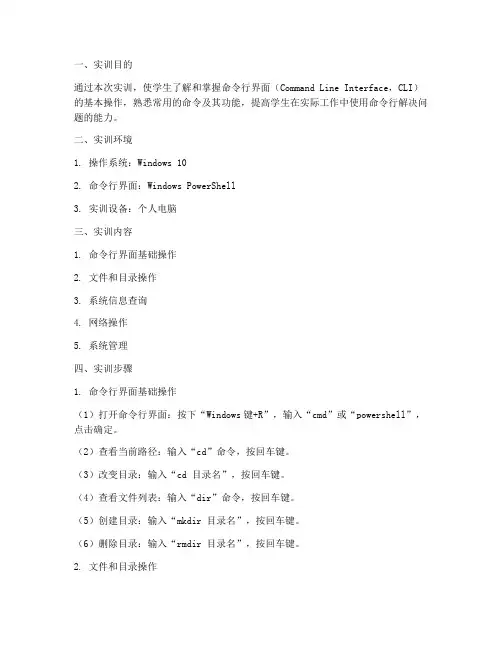
一、实训目的通过本次实训,使学生了解和掌握命令行界面(Command Line Interface,CLI)的基本操作,熟悉常用的命令及其功能,提高学生在实际工作中使用命令行解决问题的能力。
二、实训环境1. 操作系统:Windows 102. 命令行界面:Windows PowerShell3. 实训设备:个人电脑三、实训内容1. 命令行界面基础操作2. 文件和目录操作3. 系统信息查询4. 网络操作5. 系统管理四、实训步骤1. 命令行界面基础操作(1)打开命令行界面:按下“Windows键+R”,输入“cmd”或“powershell”,点击确定。
(2)查看当前路径:输入“cd”命令,按回车键。
(3)改变目录:输入“cd 目录名”,按回车键。
(4)查看文件列表:输入“dir”命令,按回车键。
(5)创建目录:输入“mkdir 目录名”,按回车键。
(6)删除目录:输入“rmdir 目录名”,按回车键。
2. 文件和目录操作(1)创建文件:输入“echo. > 文件名.txt”,按回车键。
(2)复制文件:输入“copy 源文件目标文件”,按回车键。
(3)移动文件:输入“move 源文件目标文件”,按回车键。
(4)删除文件:输入“del 文件名”,按回车键。
3. 系统信息查询(1)查看计算机名:输入“net view”,按回车键。
(2)查看系统版本:输入“ver”,按回车键。
(3)查看CPU信息:输入“wmic cpu get name”,按回车键。
4. 网络操作(1)查看IP地址:输入“ipconfig”,按回车键。
(2)查看DNS解析:输入“nslookup 网址”,按回车键。
(3)ping测试:输入“ping 网址”,按回车键。
5. 系统管理(1)查看系统环境变量:输入“set”,按回车键。
(2)设置环境变量:输入“set 变量名=变量值”,按回车键。
(3)卸载程序:输入“control panel\programs\programs and features”,按回车键。
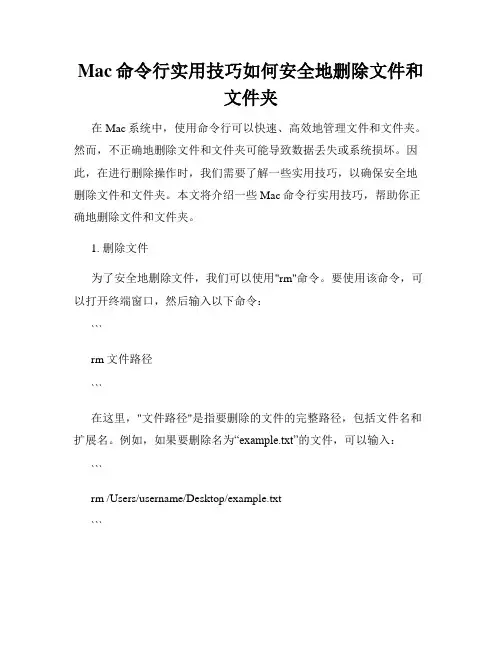
Mac命令行实用技巧如何安全地删除文件和文件夹在Mac系统中,使用命令行可以快速、高效地管理文件和文件夹。
然而,不正确地删除文件和文件夹可能导致数据丢失或系统损坏。
因此,在进行删除操作时,我们需要了解一些实用技巧,以确保安全地删除文件和文件夹。
本文将介绍一些Mac命令行实用技巧,帮助你正确地删除文件和文件夹。
1. 删除文件为了安全地删除文件,我们可以使用"rm"命令。
要使用该命令,可以打开终端窗口,然后输入以下命令:```rm 文件路径```在这里,"文件路径"是指要删除的文件的完整路径,包括文件名和扩展名。
例如,如果要删除名为“example.txt”的文件,可以输入:```rm /Users/username/Desktop/example.txt```请注意,删除文件是不可逆操作,一旦执行删除操作,文件将无法恢复。
因此,在使用"rm"命令删除文件之前,请确保你要删除的文件是正确的,且你不再需要它。
2. 删除文件夹删除文件夹与删除文件类似,同样可以使用"rm"命令。
但是,删除文件夹时需要使用额外的选项以及"-r"参数,以递归地删除文件夹中的所有文件和子文件夹。
为了确保安全地删除文件夹,可以使用以下命令:```rm -r 文件夹路径```在这里,"文件夹路径"是指要删除的文件夹的完整路径,包括文件夹名称。
例如,如果要删除名为“example”文件夹,可以输入:```rm -r /Users/username/Desktop/example```同样地,请注意,删除文件夹同样是不可逆操作,删除后文件夹中的所有内容将无法恢复。
因此,在使用"rm"命令删除文件夹之前,请确保你要删除的文件夹是正确的,且你不再需要它。
3. 防止误操作为了避免误操作导致不可恢复的数据损失,我们可以在执行删除命令之前使用"-i"选项,以便在删除之前进行确认。
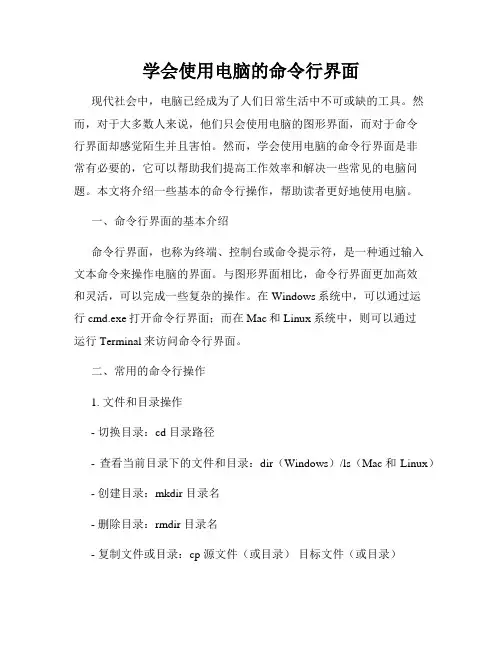
学会使用电脑的命令行界面现代社会中,电脑已经成为了人们日常生活中不可或缺的工具。
然而,对于大多数人来说,他们只会使用电脑的图形界面,而对于命令行界面却感觉陌生并且害怕。
然而,学会使用电脑的命令行界面是非常有必要的,它可以帮助我们提高工作效率和解决一些常见的电脑问题。
本文将介绍一些基本的命令行操作,帮助读者更好地使用电脑。
一、命令行界面的基本介绍命令行界面,也称为终端、控制台或命令提示符,是一种通过输入文本命令来操作电脑的界面。
与图形界面相比,命令行界面更加高效和灵活,可以完成一些复杂的操作。
在Windows系统中,可以通过运行cmd.exe打开命令行界面;而在Mac和Linux系统中,则可以通过运行Terminal来访问命令行界面。
二、常用的命令行操作1. 文件和目录操作- 切换目录:cd 目录路径- 查看当前目录下的文件和目录:dir(Windows)/ls(Mac和Linux)- 创建目录:mkdir 目录名- 删除目录:rmdir 目录名- 复制文件或目录:cp 源文件(或目录)目标文件(或目录)- 移动文件或目录:mv 源文件(或目录)目标文件(或目录)- 删除文件:rm 文件名2. 网络操作- Ping测试:ping 目标IP或域名- 网络连通性测试:telnet 目标IP或域名端口号- 网络诊断:tracert 目标IP或域名3. 系统管理- 查看系统信息:systeminfo- 查看IP配置:ipconfig(Windows)/ifconfig(Mac和Linux)- 关机:shutdown -s- 重启:shutdown -r4. 软件管理- 查看已安装的软件列表:tasklist(Windows)/ps aux(Mac和Linux)- 杀死进程:taskkill 进程名(Windows)/kill 进程ID(Mac和Linux)- 安装软件:apt-get install 软件名(Ubuntu)/brew install 软件名(Mac)三、学会使用命令行的好处1. 提高工作效率:命令行界面可以通过输入指令快速完成一些繁琐的操作,比如批量重命名文件、查找替换文本等。
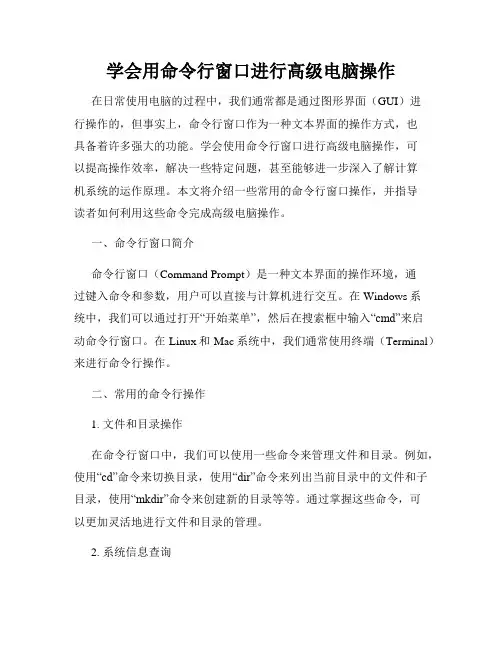
学会用命令行窗口进行高级电脑操作在日常使用电脑的过程中,我们通常都是通过图形界面(GUI)进行操作的,但事实上,命令行窗口作为一种文本界面的操作方式,也具备着许多强大的功能。
学会使用命令行窗口进行高级电脑操作,可以提高操作效率,解决一些特定问题,甚至能够进一步深入了解计算机系统的运作原理。
本文将介绍一些常用的命令行窗口操作,并指导读者如何利用这些命令完成高级电脑操作。
一、命令行窗口简介命令行窗口(Command Prompt)是一种文本界面的操作环境,通过键入命令和参数,用户可以直接与计算机进行交互。
在Windows系统中,我们可以通过打开“开始菜单”,然后在搜索框中输入“cmd”来启动命令行窗口。
在Linux和Mac系统中,我们通常使用终端(Terminal)来进行命令行操作。
二、常用的命令行操作1. 文件和目录操作在命令行窗口中,我们可以使用一些命令来管理文件和目录。
例如,使用“cd”命令来切换目录,使用“dir”命令来列出当前目录中的文件和子目录,使用“mkdir”命令来创建新的目录等等。
通过掌握这些命令,可以更加灵活地进行文件和目录的管理。
2. 系统信息查询命令行窗口还提供了一些命令用于查询系统的相关信息。
比如,使用“systeminfo”命令可以获取系统的详细信息,包括操作系统版本、硬件配置、安装的软件等等。
使用“tasklist”命令可以列出当前运行的所有进程信息,使用“netstat”命令可以查看网络连接状态等等。
这些命令可以帮助用户全面了解系统运行情况。
3. 网络操作命令行窗口还提供了一些网络相关的命令,方便用户进行网络配置和管理。
比如,使用“ipconfig”命令可以查看本机网络配置信息,包括IP地址、子网掩码、默认网关等等。
使用“ping”命令可以测试与指定主机之间的网络连通性。
这些命令在故障排查和网络设置中非常有用。
4. 资源管理通过命令行窗口,用户还可以进行一些资源管理操作。
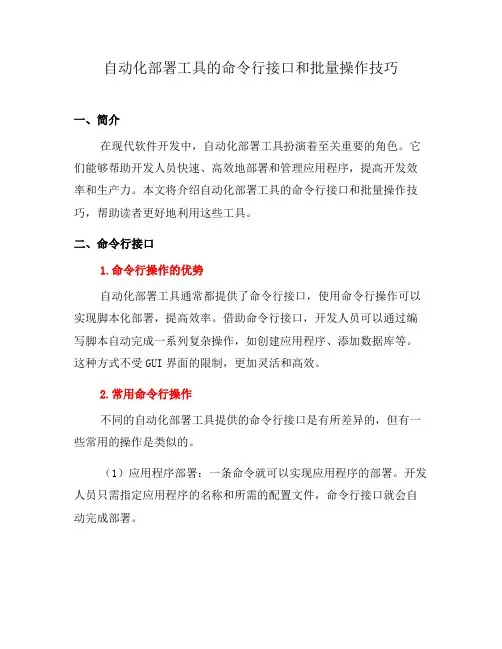
自动化部署工具的命令行接口和批量操作技巧一、简介在现代软件开发中,自动化部署工具扮演着至关重要的角色。
它们能够帮助开发人员快速、高效地部署和管理应用程序,提高开发效率和生产力。
本文将介绍自动化部署工具的命令行接口和批量操作技巧,帮助读者更好地利用这些工具。
二、命令行接口1.命令行操作的优势自动化部署工具通常都提供了命令行接口,使用命令行操作可以实现脚本化部署,提高效率。
借助命令行接口,开发人员可以通过编写脚本自动完成一系列复杂操作,如创建应用程序、添加数据库等。
这种方式不受GUI界面的限制,更加灵活和高效。
2.常用命令行操作不同的自动化部署工具提供的命令行接口是有所差异的,但有一些常用的操作是类似的。
(1)应用程序部署:一条命令就可以实现应用程序的部署。
开发人员只需指定应用程序的名称和所需的配置文件,命令行接口就会自动完成部署。
(2)环境变量设置:环境变量的配置对于应用程序的运行非常重要。
通过命令行接口,可以方便地设置和修改环境变量,确保应用程序在不同的环境中正常运行。
(3)数据迁移:在部署过程中,经常需要将数据从一个环境迁移到另一个环境。
命令行接口可以通过简单的命令实现数据的导入和导出,避免手动操作的繁琐和容易出错。
三、批量操作技巧1.批量操作的意义随着应用程序规模的增长,部署和管理的工作量也会相应增加。
通过批量操作技巧,可以快速、批量地完成一系列操作,提高效率。
下面介绍几种常用的批量操作技巧。
2.脚本化操作脚本化操作是批量操作的基础,通过编写脚本实现一系列自动化操作。
脚本可以包含各种命令行操作,如应用程序的部署、环境变量的设置、数据的迁移等。
使用脚本可以将一系列操作合并在一起,一次运行即可完成。
3.参数化操作参数化操作是批量操作的重要手段。
通过在脚本中设置参数,可以根据不同的需求进行批量操作。
例如,可以通过设置不同的参数值来指定不同的应用程序版本、不同的环境配置等。
这样,即使是大规模的应用程序部署,也能够轻松应对。
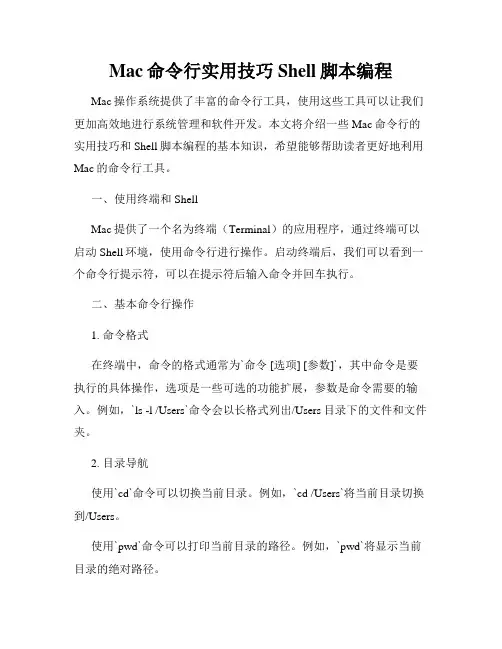
Mac命令行实用技巧Shell脚本编程Mac操作系统提供了丰富的命令行工具,使用这些工具可以让我们更加高效地进行系统管理和软件开发。
本文将介绍一些Mac命令行的实用技巧和Shell脚本编程的基本知识,希望能够帮助读者更好地利用Mac的命令行工具。
一、使用终端和ShellMac提供了一个名为终端(Terminal)的应用程序,通过终端可以启动Shell环境,使用命令行进行操作。
启动终端后,我们可以看到一个命令行提示符,可以在提示符后输入命令并回车执行。
二、基本命令行操作1. 命令格式在终端中,命令的格式通常为`命令 [选项] [参数]`,其中命令是要执行的具体操作,选项是一些可选的功能扩展,参数是命令需要的输入。
例如,`ls -l /Users`命令会以长格式列出/Users目录下的文件和文件夹。
2. 目录导航使用`cd`命令可以切换当前目录。
例如,`cd /Users`将当前目录切换到/Users。
使用`pwd`命令可以打印当前目录的路径。
例如,`pwd`将显示当前目录的绝对路径。
3. 文件和目录操作使用`ls`命令列出当前目录下的文件和文件夹。
使用`mv`命令移动或重命名文件和目录。
例如,`mv file1 file2`将文件file1重命名为file2。
使用`cp`命令复制文件和目录。
例如,`cp file1 file2`将文件file1复制到file2。
使用`rm`命令删除文件和目录。
例如,`rm file1`将删除文件file1。
使用`mkdir`命令创建目录。
例如,`mkdir dir1`将在当前目录下创建一个名为dir1的目录。
三、Shell脚本编程基础1. 创建Shell脚本使用任何文本编辑器创建一个文本文件,并以.sh为扩展名,即可创建一个Shell脚本文件。
例如,可以使用以下命令创建一个名为myscript.sh的脚本文件:```$ touch myscript.sh$ open -e myscript.sh```在编辑器中编写脚本的内容,并保存文件。
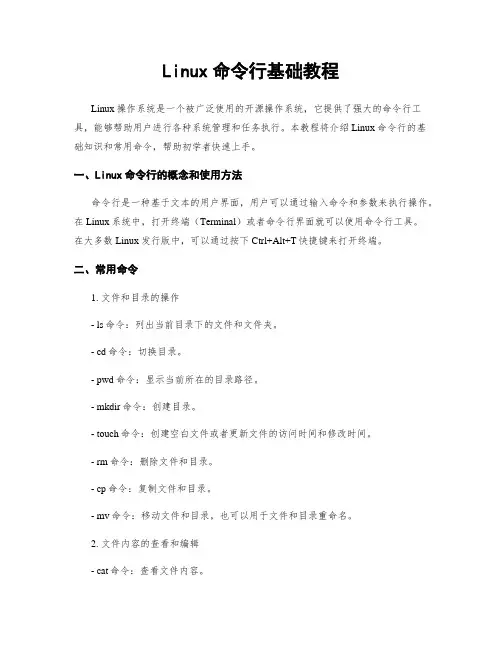
Linux命令行基础教程Linux操作系统是一个被广泛使用的开源操作系统,它提供了强大的命令行工具,能够帮助用户进行各种系统管理和任务执行。
本教程将介绍Linux命令行的基础知识和常用命令,帮助初学者快速上手。
一、Linux命令行的概念和使用方法命令行是一种基于文本的用户界面,用户可以通过输入命令和参数来执行操作。
在Linux系统中,打开终端(Terminal)或者命令行界面就可以使用命令行工具。
在大多数Linux发行版中,可以通过按下Ctrl+Alt+T快捷键来打开终端。
二、常用命令1. 文件和目录的操作- ls命令:列出当前目录下的文件和文件夹。
- cd命令:切换目录。
- pwd命令:显示当前所在的目录路径。
- mkdir命令:创建目录。
- touch命令:创建空白文件或者更新文件的访问时间和修改时间。
- rm命令:删除文件和目录。
- cp命令:复制文件和目录。
- mv命令:移动文件和目录,也可以用于文件和目录重命名。
2. 文件内容的查看和编辑- cat命令:查看文件内容。
- tail命令:查看文件的末尾内容。
- head命令:查看文件的开头内容。
- less命令:逐页查看长文件。
- vi/vim命令:文本编辑器,可以创建、编辑和保存文件内容。
3. 文件权限和用户管理- chmod命令:更改文件权限。
- chown命令:更改文件所有者。
- chgrp命令:更改文件所属的用户组。
- passwd命令:更改用户密码。
4. 进程管理- ps命令:显示当前正在运行的进程。
- top命令:实时显示系统资源使用情况和进程信息。
- kill命令:终止一个正在运行的进程。
5. 网络工具- ping命令:测试网络连接。
- ifconfig命令:显示和配置网络接口信息。
- ssh命令:远程登录到其他Linux服务器。
6. 压缩和解压缩- tar命令:打包和压缩文件。
- gzip命令:压缩文件。
- unzip命令:解压缩文件。
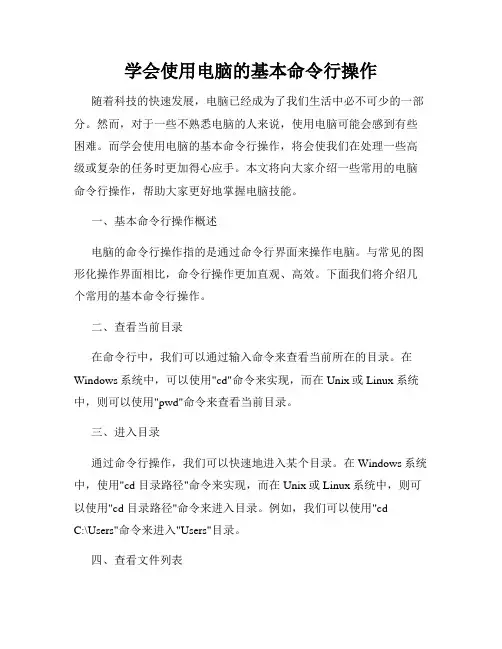
学会使用电脑的基本命令行操作随着科技的快速发展,电脑已经成为了我们生活中必不可少的一部分。
然而,对于一些不熟悉电脑的人来说,使用电脑可能会感到有些困难。
而学会使用电脑的基本命令行操作,将会使我们在处理一些高级或复杂的任务时更加得心应手。
本文将向大家介绍一些常用的电脑命令行操作,帮助大家更好地掌握电脑技能。
一、基本命令行操作概述电脑的命令行操作指的是通过命令行界面来操作电脑。
与常见的图形化操作界面相比,命令行操作更加直观、高效。
下面我们将介绍几个常用的基本命令行操作。
二、查看当前目录在命令行中,我们可以通过输入命令来查看当前所在的目录。
在Windows系统中,可以使用"cd"命令来实现,而在Unix或Linux系统中,则可以使用"pwd"命令来查看当前目录。
三、进入目录通过命令行操作,我们可以快速地进入某个目录。
在Windows系统中,使用"cd 目录路径"命令来实现,而在Unix或Linux系统中,则可以使用"cd 目录路径"命令来进入目录。
例如,我们可以使用"cdC:\Users"命令来进入"Users"目录。
四、查看文件列表在命令行中,我们可以通过输入命令来查看当前目录下的文件列表。
在Windows系统中,可以使用"dir"命令来查看,而在Unix或Linux系统中,则可以用"ls"命令来实现。
五、创建新文件夹通过命令行操作,我们可以方便地创建新的文件夹。
在Windows系统中,可以使用"mkdir 文件夹名称"命令来创建新文件夹,而在Unix或Linux系统中,可以使用"mkdir 文件夹名称"命令来实现。
六、复制文件通过命令行操作,我们可以将文件从一个目录复制到另一个目录。
在Windows系统中,可以使用"copy 源文件路径目标文件路径"命令来实现,而在Unix或Linux系统中,则可以使用"cp 源文件路径目标文件路径"命令来复制文件。
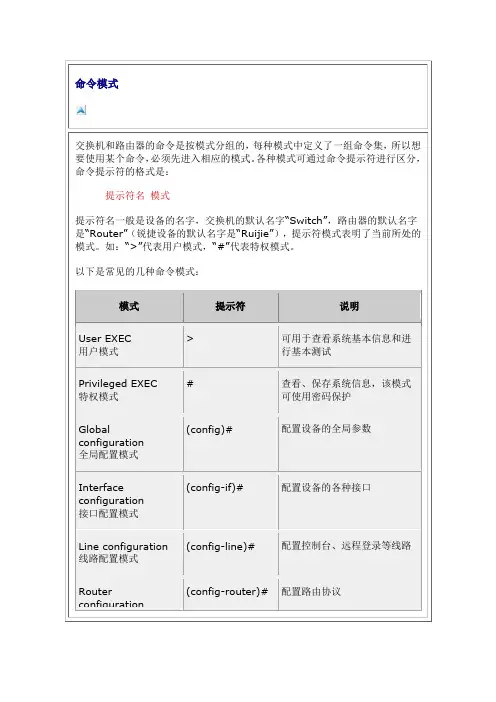
命令模式交换机和路由器的命令是按模式分组的,每种模式中定义了一组命令集,所以想要使用某个命令,必须先进入相应的模式。
各种模式可通过命令提示符进行区分,命令提示符的格式是:提示符名模式提示符名一般是设备的名字,交换机的默认名字“Switch”,路由器的默认名字是“Router”(锐捷设备的默认名字是“Ruijie”),提示符模式表明了当前所处的模式。
如:“>”代表用户模式,“#”代表特权模式。
以下是常见的几种命令模式:模式提示符说明User EXEC 用户模式> 可用于查看系统基本信息和进行基本测试Privileged EXEC 特权模式# 查看、保存系统信息,该模式可使用密码保护Globalconfiguration全局配置模式(config)# 配置设备的全局参数Interfaceconfiguration接口配置模式(config-if)# 配置设备的各种接口Line configuration线路配置模式(config-line)# 配置控制台、远程登录等线路Routerconfiguration(config-router)# 配置路由协议路由配置模式Config-vlanVLAN配置模式(config-vlan)# 配置VLAN参数命令模式的切换交换机和路由器的模式大体可分为四层:用户模式→特权模式→全局配置模式→其它配置模式。
进入某模式时,需要逐层进入。
要求命令举例说明进入用户模式登录后就进入进入特权模式Ruijie>enableRuijie#在用户模式中输入enable命令进入全局配置模式Ruijie#configure terminalRuijie(config)#在特权模式中输入conf t命令进入接口配置模式Ruijie(config)#interfacef0/1Ruijie(config-if)#在全局配置模式中输入interface命令,该命令可带不同参数进入线路配置模式Ruijie(config)#lineconsole 0Ruijie(config-line)#在全局配置模式中输入line命令,该命令可带不同参数进入路由配置模式Ruijie(config)#router ripRuijie(config-router)#在全局配置模式中输入router命令,该命令可带不同参数进入VLAN 配置模式Ruijie(config)#vlan 3Ruijie(config-vlan)#在全局配置模式中输入vlan命令,该命令可带不同参数退回到上一层模式Ruijie(config-if)#exitRuijie(config)#用exit命令可退回到上一层模式退回到特权模式Ruijie(config-if)#endRuijie#用end命令或Ctrl+Z可从各种配置模式中直接退回到特权模式退回到用户模式Ruijie#disableRuijie>从特权模式退回到用户模式说明:interface等命令都是带参数的命令,应根据情况使用不同参数。
Mac命令行使用技巧如何在终端中复制和粘贴文本在Mac中使用命令行是进行系统管理和开发工作的重要工具。
然而,对于一些新手来说,命令行中的复制和粘贴操作可能会有些棘手。
本文旨在介绍如何在Mac终端中使用技巧来方便地进行文本的复制和粘贴。
一、使用键盘快捷键复制和粘贴文本在命令行中,使用键盘快捷键是一种简单且高效的复制和粘贴文本的方法。
下面是一些常用的键盘快捷键:1. 复制文本:选中要复制的文本,按下 Command + C。
2. 粘贴文本:将光标移动到要粘贴的位置,按下 Command + V。
这些键盘快捷键在终端中通常都能正常使用。
但是如果遇到无法正常使用的情况,可能是因为快捷键被终端应用程序或其他程序占用了。
可以尝试在终端的首选项中修改快捷键设置,以确保它们能够正常工作。
二、使用鼠标右键菜单进行复制和粘贴除了键盘快捷键,还可以使用鼠标右键菜单进行复制和粘贴。
具体操作如下:1. 复制文本:选中要复制的文本,然后点击鼠标右键,在弹出的菜单中选择“复制”。
2. 粘贴文本:将光标移动到要粘贴的位置,点击鼠标右键,在弹出的菜单中选择“粘贴”。
使用鼠标右键菜单进行复制和粘贴比较直观,适合一些习惯使用鼠标的用户。
三、使用系统剪贴板进行复制和粘贴Mac系统提供了一个剪贴板,可以将复制的文本暂时存储起来,在需要的时候进行粘贴。
使用系统剪贴板进行复制和粘贴的方法如下:1. 复制文本:选中要复制的文本,按下 Command + C,将文本复制到剪贴板中。
2. 粘贴文本:将光标移动到要粘贴的位置,按下 Command + V,从剪贴板中粘贴文本。
使用系统剪贴板的好处是可以在粘贴前多次复制文本,然后选择需要粘贴的内容。
这在一些需要复制多个文本片段的情况下非常方便。
四、在终端中使用鼠标选择复制和粘贴有时候,使用键盘快捷键或鼠标右键菜单可能不太便捷,特别是在处理大量文本时。
在这种情况下,可以使用鼠标选择进行复制和粘贴。
1. 复制文本:在终端中按住鼠标左键,拖动光标选择要复制的文本,然后松开鼠标左键。
电脑命令操作方法电脑的命令操作方法主要是通过使用命令提示符窗口(也称为终端窗口)来完成的,不同的操作系统可能有些许差异,这里以Windows系统为例来介绍。
在Windows系统中,打开命令提示符窗口的方法有几种:1.使用键盘快捷键Win+R,然后在弹出的运行窗口中输入“cmd”,按下回车键即可打开命令提示符窗口。
2.在开始菜单中搜索“命令提示符”或“cmd”,然后点击打开。
3.在文件资源管理器的地址栏中输入“cmd”,按下回车键即可打开。
打开命令提示符窗口后,可以使用各种命令进行操作。
以下是一些常用的命令及其使用方法:1.查看目录内容:使用dir命令可以查看当前目录下的文件和文件夹。
可以加上参数/ah以显示隐藏文件,/s以显示子目录中的文件。
2.切换目录:使用cd命令可以切换当前工作目录。
例如,使用“cd C:\Windows”可以切换到C盘下的Windows目录。
3.创建目录:使用mkdir命令可以创建一个新的目录。
例如,使用“mkdir NewFolder”可以在当前目录下创建一个名为NewFolder的新文件夹。
4.删除目录:使用rmdir命令可以删除一个空的目录。
例如,使用“rmdir NewFolder”可以删除名为NewFolder的目录。
5.复制文件:使用copy命令可以复制一个文件到指定位置。
例如,使用“copy C:\file.txt D:\”可以将C盘下的file.txt文件复制到D盘根目录下。
6.移动文件:使用move命令可以移动一个文件到指定位置,也可以用来重命名文件。
例如,使用“move C:\file.txt D:\”可以将C盘下的file.txt文件移动到D盘根目录下。
7.删除文件:使用del命令可以删除一个文件。
例如,使用“del C:\file.txt”可以删除C盘下的file.txt文件。
8.格式化磁盘:使用format命令可以格式化一个磁盘。
例如,使用“format D:”可以格式化D盘。
熟悉Windows命令行操作的基础教程第一章:命令行基础在计算机操作系统中,命令行是用户通过键入命令来与操作系统交互的方式。
Windows操作系统提供了命令行界面,也被称为命令提示符。
通过命令行,用户可以执行各种任务,如文件操作、网络配置、进程管理等。
第二章:打开命令提示符在Windows中,打开命令提示符有多种方式。
一种常见的方式是通过开始菜单打开。
点击“开始”按钮,搜索“cmd”或“命令提示符”,然后单击结果中的“命令提示符”。
另一种方式是通过键盘快捷键,按下“Win + R”组合键,然后在运行对话框中输入“cmd”或“cmd.exe”,最后按下“Enter”键。
第三章:基本命令一旦进入命令提示符界面,用户就可以开始使用各种命令了。
1. dir:用于列出当前目录中的文件和子目录。
该命令不需要任何参数,直接输入“dir”并按下“Enter”即可。
2. cd:用于改变当前目录。
用户可以使用绝对路径或相对路径作为参数。
例如,输入“cd C:\Windows”就可以进入Windows目录。
3. md:用于创建一个新目录。
例如,输入“md NewFolder”就可以在当前目录下创建名为“NewFolder”的新目录。
4. type:用于显示文本文件的内容。
例如,输入“type readme.txt”就可以显示名为“readme.txt”的文本文件的内容。
第四章:文件和目录操作命令行提供了丰富的功能,用于文件和目录操作。
以下是一些常用命令的介绍:1. del:用于删除文件。
例如,输入“del file.txt”就可以删除名为“file.txt”的文件。
2. copy:用于复制文件或目录。
例如,输入“copy file.txt newfile.txt”就可以将“file.txt”复制为“newfile.txt”。
3. move:用于移动文件或目录。
例如,输入“move file.txt Documents”就可以将“file.txt”移动到“Documents”目录下。
CAD中的命令行操作技巧CAD是一款广泛应用于建筑设计、工程制图和制造业的软件,它拥有丰富的功能和强大的绘图工具。
在使用CAD时,掌握一些命令行操作技巧可以提高工作效率,简化操作流程。
本文将介绍CAD中的命令行操作技巧,帮助读者更加高效地使用CAD软件。
1. 命令提示符在CAD中,命令提示符是我们输入命令的地方。
通过找到命令提示符,用户可以直接在其中输入命令,并按下回车键执行。
命令提示符通常位于CAD界面的底部或顶部,它是一个类似于文本框的区域。
2. 快捷键CAD中有许多常用的快捷键,可以帮助我们快速执行某些命令。
以下是一些常用的快捷键:- “L”:直线命令- “C”:圆命令- “R”:矩形命令- “M”:移动命令- “Z”:缩放命令- “E”:擦除命令- “P”:偏移命令- “X”:剪切命令- “Y”:镜像命令- “S”:拉伸命令- “A”:阵列命令通过熟练掌握这些快捷键,用户可以快速调用相应的命令,提高绘图效率。
3. 命令别名CAD中的命令别名功能允许用户为常用的命令创建自定义的别名。
通过定义别名,用户可以简化输入命令的过程。
例如,用户可以将“L”命令定义为“LINE”,这样在输入别名时就可以直接输入“L”,而无需输入完整的命令。
要定义命令别名,可以通过以下步骤操作:- 在CAD的命令行中输入“ALIAS”- 按下回车键进入命令别名编辑界面- 在左侧的“按键”列中输入别名(通常为一个字母)- 在右侧的“定义”列中输入对应的命令名称- 点击“添加”按钮保存设置通过设置命令别名,用户可以根据自己的习惯为常用命令创建简化的快捷方式,提高工作效率。
4. 命令自动完成CAD中的命令自动完成功能可以帮助用户更快地输入命令。
当用户在命令行中输入部分命令时,系统会自动匹配已经输入的内容,并显示可能的命令选项。
用户可以使用方向键或鼠标点击来选择所需的命令,然后按下回车键执行。
例如,当用户输入“LI”时,系统可能自动匹配“LINE”命令,并在下方显示该命令选项。
Mac命令行快速掌握基本操作技巧Mac操作系统的命令行界面可以让用户更加高效地进行各种操作和管理任务。
掌握基本的命令行操作技巧,可以帮助用户更好地利用Mac系统的功能和资源。
本文将向你介绍一些Mac命令行的基本操作技巧,帮助你快速入门。
一、打开TerminalTerminal是Mac系统的命令行界面,可以通过以下几种方式打开:1. 在“应用程序”文件夹中找到“实用工具”文件夹,然后打开“终端”应用程序。
2. 使用快捷键Command + 空格,然后在弹出的Spotlight搜索栏中输入“终端”,然后回车打开。
二、基本命令的使用1. pwd:显示当前所在目录的路径。
2. ls:列出当前目录下的所有文件和文件夹。
3. cd <目录路径>:进入指定的目录。
4. mkdir <目录名>:创建一个新的目录。
5. touch <文件名>:创建一个新的文件。
6. cp <源文件路径> <目标文件路径>:复制文件或文件夹。
7. mv <源文件路径> <目标文件路径>:移动文件或文件夹。
8. rm <文件路径>:删除文件。
9. rmdir <目录路径>:删除空目录。
10. man <命令>:查看命令的帮助文档。
三、文件和目录操作1. 在Terminal中,可以使用Tab键进行文件和目录的自动补全,节省输入时间。
2. 使用通配符(*和?)匹配多个文件名或字符。
3. 使用命令行参数来控制命令的行为。
例如,使用-l参数来显示详细的文件信息,使用-R参数来递归地列出目录下的所有文件。
四、文件内容查看和编辑1. cat <文件名>:显示文件的内容。
2. less <文件名>:以分页的形式显示文件的内容。
3. head <文件名>:显示文件的前几行内容。
4. tail <文件名>:显示文件的后几行内容。
如何使用命令提示符命令提示符(Command Prompt),是Windows系统自带的一个命令行工具。
通过命令提示符,用户可以在不使用图形界面的情况下,使用简单的代码完成各种操作。
本文将详细介绍如何使用命令提示符来完成各种任务。
一、打开命令提示符1. 通过“开始菜单”打开命令提示符步骤如下:开始 -> “所有程序” -> “附件” -> “命令提示符”2. 通过快捷键打开命令提示符按下Windows键 + R键,打开运行窗口,输入cmd并回车即可打开命令提示符。
二、基础命令1. dirdir命令可以列出当前目录下的所有文件和文件夹。
使用方法是,在命令提示符中输入dir并回车。
2. cdcd命令可以进入指定目录。
使用方法是,在命令提示符中输入cd \要进入的目录名称,并回车即可。
3. mdmd命令可以创建新的文件夹。
使用方法是,在命令提示符中输入md 文件夹名称,并回车即可。
4. rdrd命令可以删除指定文件夹。
使用方法是,在命令提示符中输入rd 文件夹名称,并回车即可。
(注意:只有空文件夹才能被删除)5. deldel命令可以删除指定文件。
使用方法是,在命令提示符中输入del 文件名,并回车即可。
6. copycopy命令可以复制指定文件。
使用方法是,在命令提示符中输入copy 要复制的文件名目标文件夹,并回车即可。
7. movemove命令可以移动指定文件。
使用方法是,在命令提示符中输入move 要移动的文件名称目标文件夹,并回车即可。
三、高级命令1. pingping命令可以测试计算机之间的连接。
使用方法是,在命令提示符中输入ping 目标IP地址或域名,按回车键即可开始测试。
2. ipconfigipconfig命令可以查看当前计算机的IP地址、网关、DNS等网络参数。
使用方法是,在命令提示符中输入ipconfig并回车。
3. systeminfosysteminfo命令可以查看Windows系统的详细信息。